Continue --- 自定义 Copilot 神器
在说 Continue 之前,我们先来聊下 Github Copilot。
Github Copilot,The world’s most widely adopted AI developer tool.(世界上使用最广泛的 AI 开发工具)

不是官方吹牛,毕竟很多程序员也都觉得这是一款“真正意义上”能提效的 AI 产品。
我作为 GitHub Copilot 的深度用户,也深有体会,有两点感受特别明显:
1、全程陪伴,安全感满满(见下图,这篇文章,也是在它的陪伴下写出来的~)

2、从此成为了注释、回车、Tab 工程师(如下,简单示例)
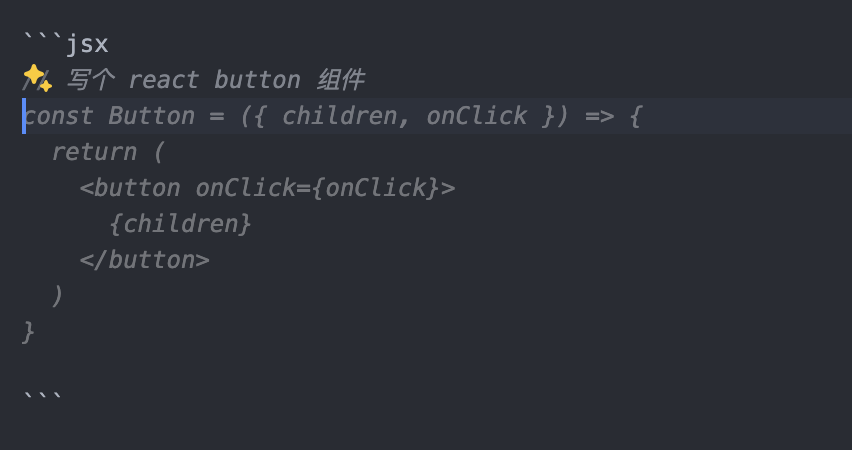
我承认,我已经离不开它了。
作为一个通用的 AI 辅助开发工具,Github Copilot 的确已经做得很好了。
但是,我的欲望远不止于此。
我想要一个更强大的 Copilot,一个能够结合业务、深入场景来客制化自定义的 Copilot。
比如能够调度任意 LLM Model、选择任意上下文代码、封装任意 prompt 命令、甚至自定义 Agent 工作流的 Copilot。
下面,开始介绍 Continue,玩转自定义 Copilot。
Continue 介绍

项目地址:https://github.com/continuedev/continue
Slogan: Open-source autopilot - build your own AI software development system(开源自动驾驶 - 构建您自己的 AI 软件开发系统)
一句话介绍: Continue enables you to create your own AI code assistant inside your IDE. Keep your developers in flow with open-source VS Code and JetBrains extensions that can be connected to any model, any context, and anything else you need.(Continue 使您能够在 IDE 中创建自己的 AI 代码助手。使用可以连接到任何模型、任何上下文和任何其他您需要的内容的开源 VS Code 和 JetBrains 扩展)
安装: 直接在 VS Code 插件市场搜索Continue,安装即可,后续步骤 Continue 插件会有使用引导。
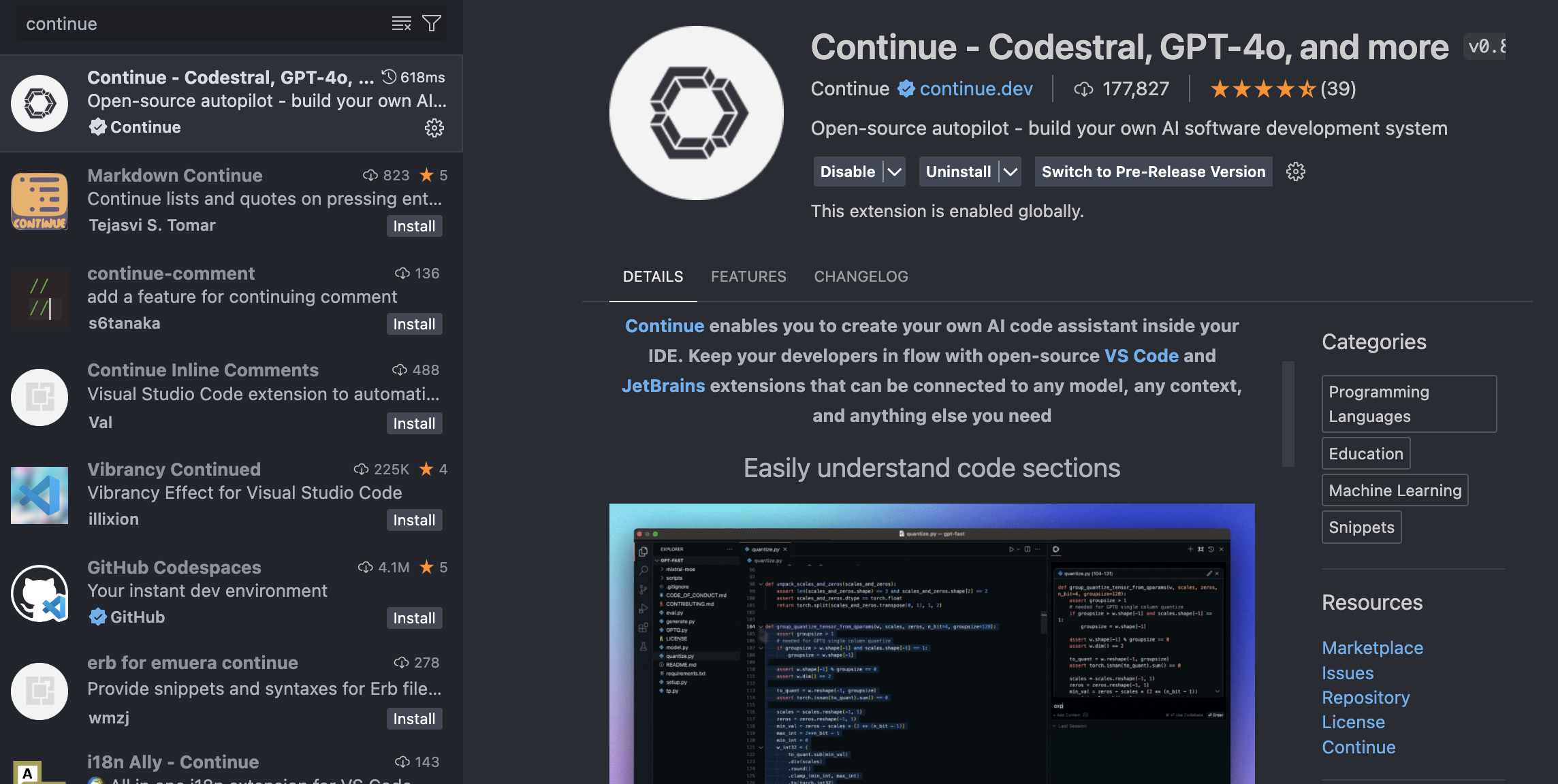
基础功能
基本功能
- 快速理解代码段
- 自动补全代码建议
- 重构函数
- 向代码库提问
- 快速使用文档作为上下文
- 使用斜杠命令执行操作
- 将类、文件等添加到上下文
- 立即理解终端错误
详见:https://docs.continue.dev/how-to-use-continue
小案例:
Coding 时,用最好的 LLM 沉浸式查阅资料
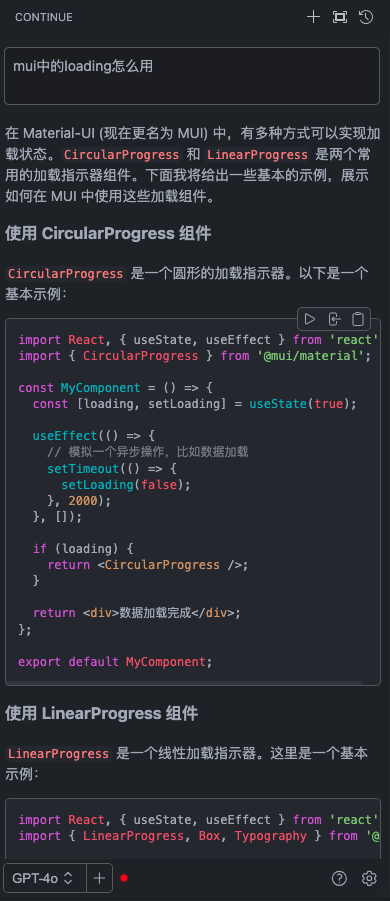
基于 IDE 的任意上下文沉浸式生成代码

下面介绍一下 Continue 的高级功能,也是我认为最有价值的地方:
高级功能
调度任意 LLM Model

如上,几乎所有主流的 LLM 都支持,包括商业的以及开源的。
你可以随意更换其他 LLM Model,比如 gpt-4o、claude-3-opus、llama3 系列等。
比如很多公司对于信息安全有要求,不允许使用 Github Copilot,那么可以选择 Continue + Ollama 搭建私有化本地 Copilot。
选择任意上下文
可以选择任意上下文代码,比如选择任意文件、任意函数、任意类。
跟 GitHub Copilot 不同,Continue 能够直观地感受到你所选择的上下文。
比如,我要迭代某个 react 组件,加一个 title props:
组件的目录机构如下:
StorybookExample
├── index.ts
├── interface.ts
├── StorybookExample.stories.tsx
├── StorybookExample.tsx
└── styles.less如下,直接把StorybookExample.tsx和interface.ts添加到上下文( 选中代码,cmd+L (MacOS) / ctrl+L (Windows)),再输入需求:

上面只是一个简单的例子,在复杂场景下,你可以组装多个代码片段,文件、或者文件夹,来生成更复杂的代码。
自定义任意命令
通过自定义命令,可以将一些常用的操作,抽象封装为快捷的命令,方便使用。

如上,你可以通过斜杠命令,来执行一些自定义的操作,比如:share、cmd、commit 等。如下图:
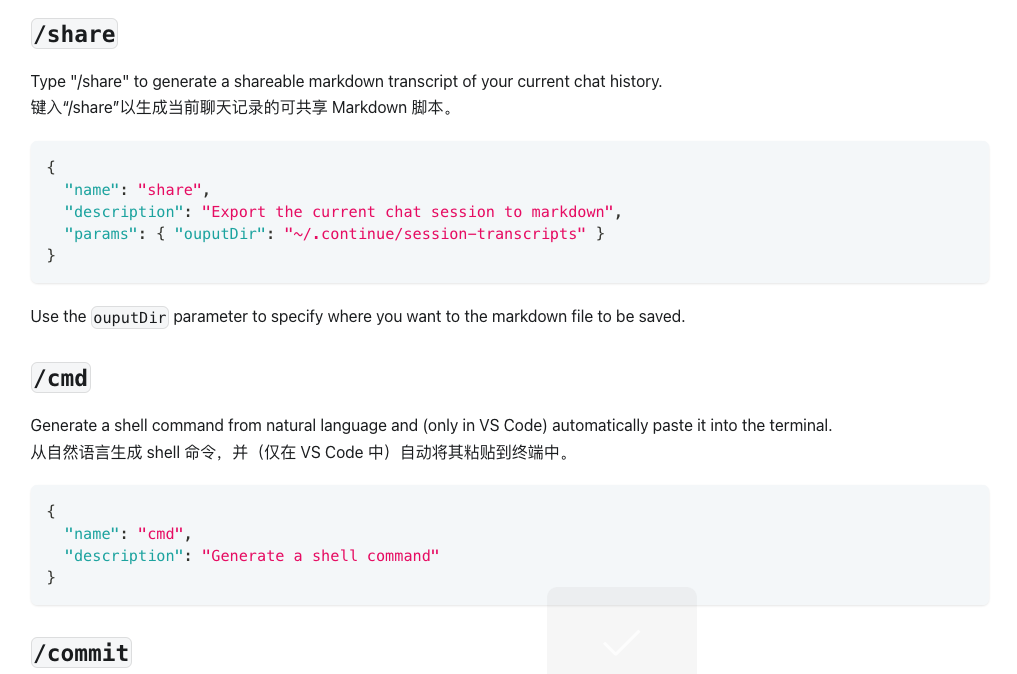
详见:https://docs.continue.dev/customization/slash-commands
如何自定义命令?
方式一:基于~/.continue/config.json配置文件自定义命令。
例子:比如我想新增一个storybook命令,用于生成 Storybook 文档的代码:
打开~/.continue/config.json文件,添加如下配置:
{
"customCommands": [
{
"name": "storybook",
"prompt": "{{{ input }}}\n\n 请基于这份interface帮我生成一份业务组件的storybook文档。要求如下:\n\n- 组件的每一个props都需要提供数据\n\n- storybook中使用@storybook/react进行文档的生成\n\n- 绝对不能回答跟storybook文档生成不相关的内容\n\n- 不需要安装任何包,直接生成stories文件即可",
"description": "基于interface生成storybook文档"
}
]
}使用:选择 interface.ts 文件,输入/storybook命令:
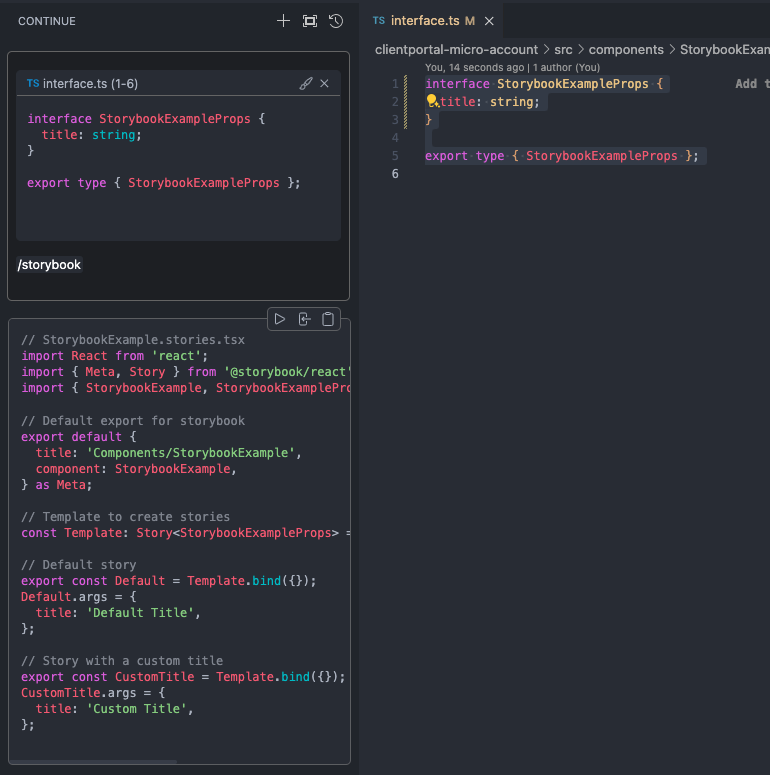
方式二:基于~/.continue/config.ts配置文件自定义命令。
例子:比如我想新增一个commit命令,用于生成 commit message:(此例子引用 Continue 官方)
打开~/.continue/config.ts文件,添加如下配置:
export function modifyConfig(config: Config): Config {
config.slashCommands?.push({
name: "commit",
description: "Write a commit message",
run: async function* (sdk) {
const diff = await sdk.ide.getDiff();
for await (const message of sdk.llm.streamComplete(
`${diff}\n\nWrite a commit message for the above changes. Use no more than 20 tokens to give a brief description in the imperative mood (e.g. 'Add feature' not 'Added feature'):`,
{
maxTokens: 20,
}
)) {
yield message;
}
},
});
return config;
}如上,区别于方式一,方式二是通过modifyConfig函数来自定义命令。
好处是可以更加灵活的控制命令的逻辑,比如上面的例子,通过getDiff方法获取当前文件的 diff,然后通过streamComplete方法来生成 commit message。
还可以执行任意 Node.js 代码,比如调用外部接口、读取文件等。
使用方式一样:输入/commit命令:

自定义任意 Context Providers
Context Providers,故名思义,就是提供上下文的服务。

如上,你可以通过 @ 操作符,来选择任意的 Context Providers 来提供不同的上下文。
比如,我可以通过@file来选择文件作为上下文:

比如,我可以通过@Docs来选择文档作为上下文:

如何自定义 Context Providers?
示例: 通过自定义 Context Providers,来实现一个 RAG 上下文提供程序。(此例子引用 Continue 官方)
- 创建 RagContextProvider:
定义一个自定义的上下文提供程序,该提供程序将查询发送到内部服务器,并从向量数据库中获取结果。
~/.continue/config.ts 文件:
const RagContextProvider: CustomContextProvider = {
title: "rag",
displayTitle: "RAG",
description:
"Retrieve snippets from our vector database of internal documents",
getContextItems: async (
query: string,
extras: ContextProviderExtras
): Promise<ContextItem[]> => {
const response = await fetch("https://internal_rag_server.com/retrieve", {
method: "POST",
body: JSON.stringify({ query }),
});
const results = await response.json();
return results.map((result) => ({
name: result.title,
description: result.title,
content: result.contents,
}));
},
};- 修改配置文件:
在 config.ts 中添加 RagContextProvider 以使其生效。
~/.continue/config.ts;
export function modifyConfig(config: Config): Config {
if (!config.contextProviders) {
config.contextProviders = [];
}
config.contextProviders.push(RagContextProvider);
return config;
}思考一下 Context Providers 在前端研发的应用场景:
比如:通过 Context Providers,可以提供公司内部的文档、组件库、代码库等作为上下文,来生成符合公司规范的代码。
基于 Model Provider 接入 Agent
Model Provider:顾名思义,就是模型提供者。

官方支持多种 Model Provider,包括 OpenAI、EleutherAI、Hugging Face 等。
详见:https://docs.continue.dev/reference/Model Providers/openai
在 Continue 中,我们可以在每次使用时选择 Model Provider,来调度不同的 LLM Model。(如下)
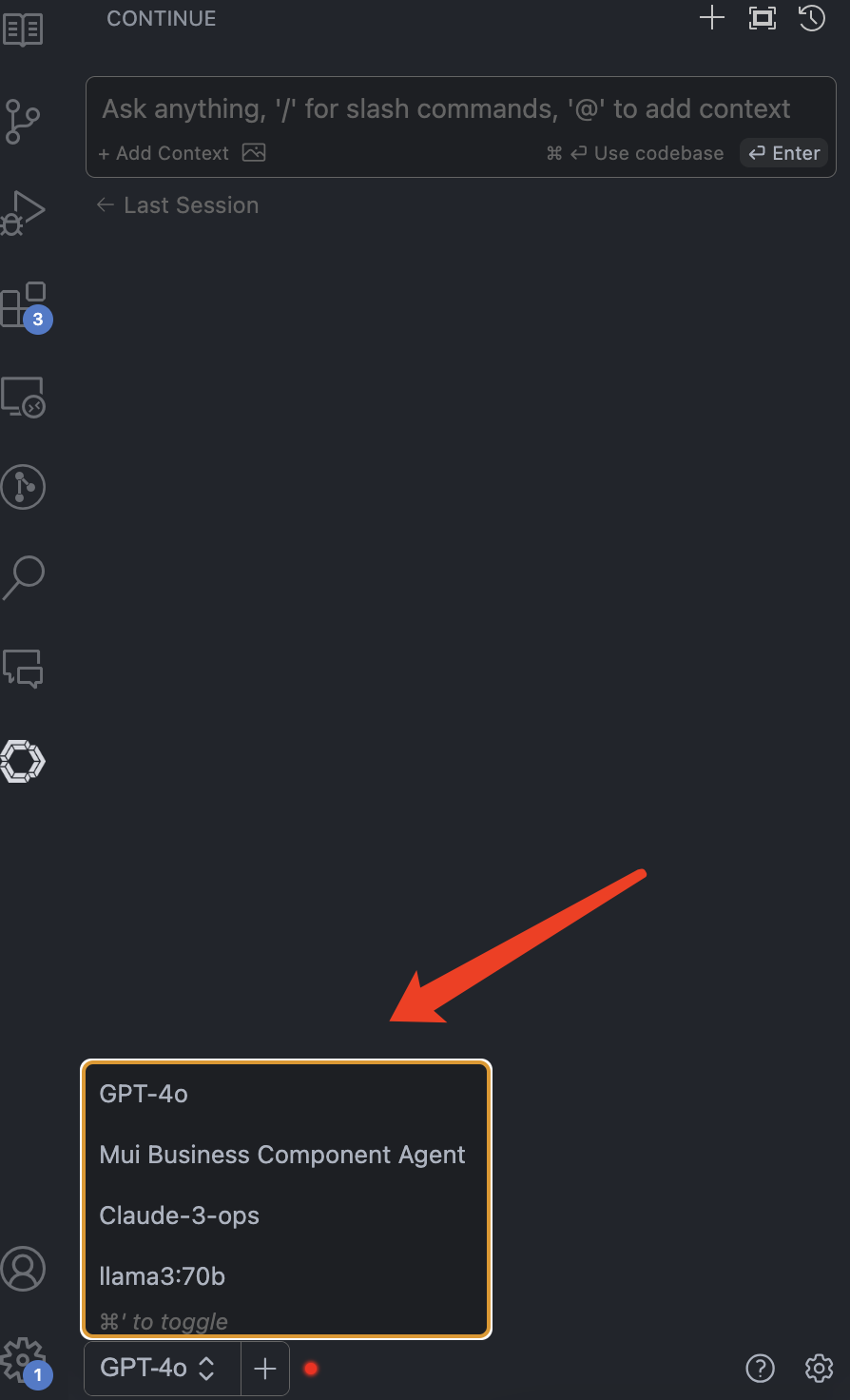
Agent:代理、智能体。
广义上的简单理解:能够代替你处理某个场景下某个问题的智能 AI 应用。
在 Continue 中,我们可以通过 Model Provider 来接入你的 Agent。
比如:我想要一个能够结合公司私有组件库来生成业务组件的 Agent。
1、开发 Agent
如下图,生成业务组件的 Agent 所需要做的事情:

本篇假设私有组件库是:@mui/x-tree-view。
如下,现有的 LLM 不包含最新的@mui/x-tree-view 知识,所以生成的代码是错误的。

于是,我们开发一个 Agent 能够召回最新的 @mui/x-tree-view 组件知识来生成代码。
本篇我们不深入讲解 Agent 的开发,后续会有专门的文章,来介绍如何开发一个基于私有组件生成业务组件的 Agent,并接入 Continue。
2、接入 Model Provider
假设我们的 Agent 已经开发完成,能够通过对外的接口来调用。
在~/.continue/config.json文件中,添加如下配置:
{
"models": [
{
"title": "Mui Business Component Agent",
"provider": "openai", // 这里选择 OpenAI 的原因是,我们的 Agent 接口返回的流数据格式与 OpenAI 的格式一致
"model": "gpt-4o", // 可以任意选择一个 OpenAI系列 Model 均可,仅为了适配 Continue 的数据格式
"apiBase": "http://localhost:3000/api/v1" // 重点:这里填写我们的 Agent 接口地址
}
]
}使用 Agent:
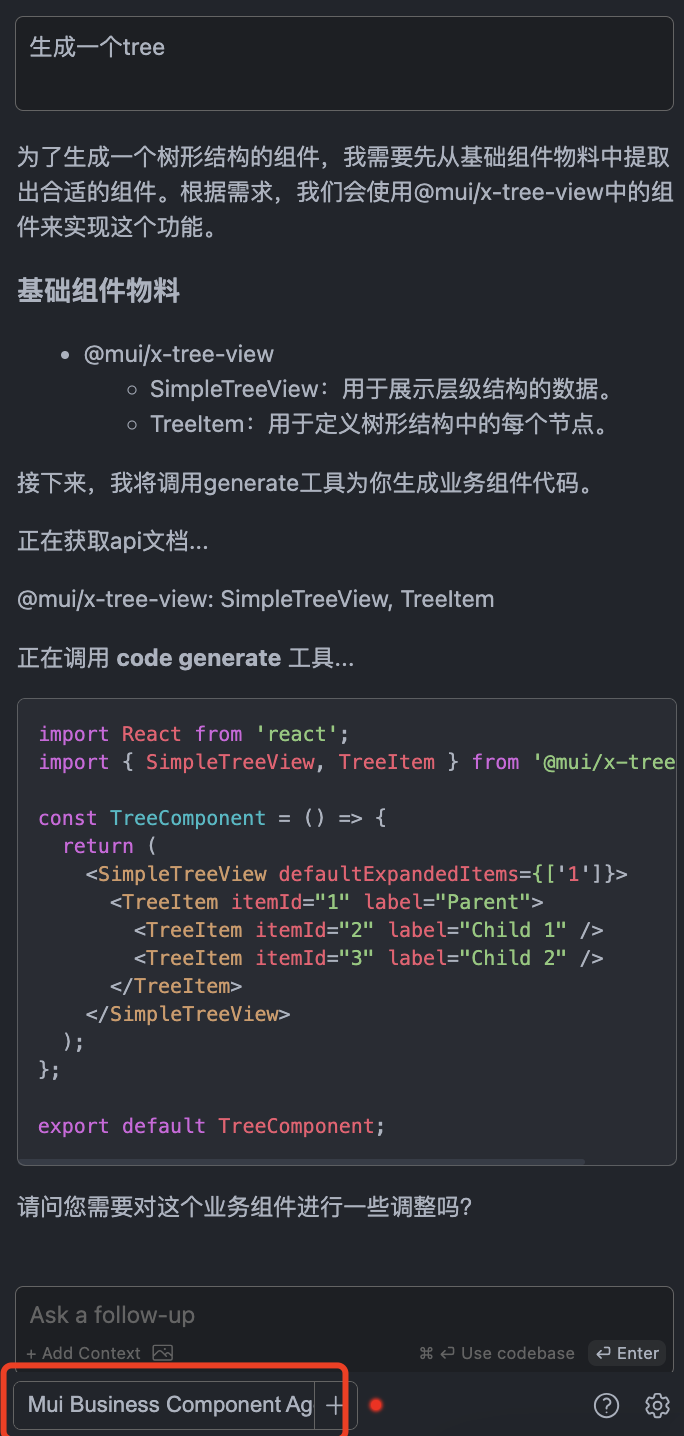
如上,我们选择了Mui Business Component Agent作为 Model Provider,输入需求,即可生成正确的业务组件代码。
后续篇章,我们继续探索 Copilot、Agent 的更多玩法~